如果您喜欢制作音乐或编辑音频,那么我们确信您熟悉 Adobe Audition。 这个应用程序是由 Adobe Inc. 于 2013 年开发和发布的。虽然它是一款很棒的软件,拥有来自世界各地的许多用户,但他们中的许多人仍然想学习如何 在 Mac 上卸载 Adobe Audition. 为什么? 仅仅是因为他们想解决他们在这个应用程序中遇到的问题。
如果您想了解为什么以及有什么不同 清除方式 要从您的 Mac 轻松彻底地删除 Adobe Audition,那么您最好阅读这篇文章并找出答案。
内容: 第 1 部分。在 Mac 上快速完全卸载 Adobe Audition第 2 部分。 在 Mac 上手动卸载 Adobe Audition:要遵循的步骤部分4。 结论
第 1 部分。在 Mac 上快速完全卸载 Adobe Audition
Adobe试镜 是一个伟大的软件,有抱负的音乐家或专业音频编辑器通过不同的音频设置编辑和制作音乐。
但即使它自 2013 年以来一直在运行并且定期更新,它仍然会产生我们不喜欢面对的问题,尤其是当我们不得不一遍又一遍地面对它们时。 这就是为什么人们倾向于使用另一种方法来修复它,即学习如何在 Mac 上卸载 Adobe Audition。
当您说卸载时,有一种方法可以帮助您,那就是通过使用 最好的卸载工具 这可以帮助您卸载 Adobe Audition,而无需付出太多努力,也不会浪费您的时间。 这个工具就是 iMyMac PowerMyMac.
PowerMyMac 具有许多您肯定会发现非常有用的功能,尤其是因为它可以防止您的设备遇到进一步的存储问题。 最重要的是, App卸载程序 PowerMyMac 可以帮助您 轻松移除 所有难以删除的应用程序 像 xCode、Adobe CC 或 Mac 上的 PhotoShop 不留痕迹文件. 因此,如果您想在 Mac 上卸载 Adobe Audition,这可能是您正在寻找的工具。
PowerMyMac 不仅限于从您的设备上卸载其他应用程序,它还具有 其他功能 您可能希望使用它来保持设备平稳运行且没有任何错误。

要了解如何使用 PowerMyMac 在 Mac 上快速完全卸载 Adobe Audition,请按照以下说明操作:
- 点击 App卸载程序 当你打开软件
- 轻按 SCAN 让它扫描你的Mac,然后它会显示你设备上所有应用程序的列表
- 查找应用 Adobe试镜 并选择它以及它附带的所有其他数据
- 只需点击 清洁 然后删除过程将开始

这很容易,对吧? 您现在可以在 Mac 上成功卸载 Adobe Audition。
再一次,PowerMyMac 也有 其他清洁和优化功能: 首先可以 删除垃圾文件 为您的设备提供更多空间。 它可以释放更多空间,因为它还可以 查找重复和相似的文件 或照片并将其删除。
除此之外,它还可以 管理扩展 为您,查找大文件和过时文件,以便您可以删除它们,它可以 清除您的浏览数据和历史记录,这一切都有助于加快你的 Mac。
第 2 部分。 在 Mac 上手动卸载 Adobe Audition:要遵循的步骤
现在,如果您认为您还需要知道手动卸载 Adobe Audition for Mac 的方法,那么您不必担心,因为我们已经为您准备好了。
我们喜欢说手动方式也很有效,但是需要大量的点击和 会浪费你很多时间. 这就是为什么我们仍然强烈建议使用专业的清洁工具,如 iMyMac PowerMyMac,让您的工作变得如此轻松。
但对于那些坚持知道如何 在 Mac 上手动卸载 Adobe Audition,请随时检查此处的 2 种方式,并按照我们在这篇文章下方列出的步骤进行操作:
- 强制退出 Mac 上的 Adobe Audition
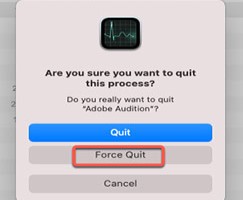
- 启动您的 发现者 并点击 应用
- 搜索和定位 Adobe试镜 然后将其拖到 垃圾桶 的图标 码头 或者您只需右键单击 Adobe Audition 图标并选择 移到废纸篓
- 要在 Mac 上完全卸载 Adobe Audition,您还应该 删除与应用关联的所有文件. 有时这些文件位于以下文件夹中:
~/Library/Caches/,~/Library/Application Support/,/Library/StartupItems/,/Library/LaunchAgents/,/Home/Library/Preferences/,/Home/Library/Applications Support/,/Home/Library/StartupItems/等等。 - 选择 发现者 再次击中 清空回收站. 或者,您也可以右键单击 垃圾桶 图标并选择 清空回收站
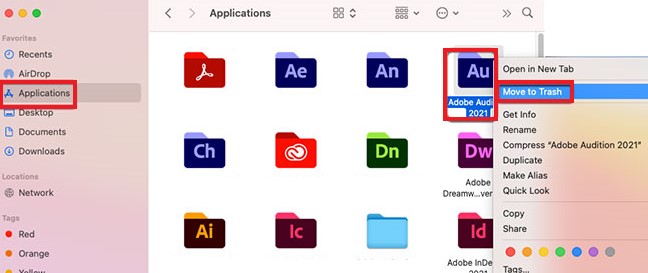
还有另一种方式供您选择。 你也可以 在 Mac 上卸载 Adobe Audition 使用 Adobe 创意云的桌面应用程序:
- 可选 Creative Cloud桌面 在你的Mac上。
- 为您的 所有的应用程序 页面,然后选择 更多动作 Adobe Audition 应用程序旁边。
- 在下拉列表中,选择 卸载 按键
- 点击 取消, 删除 or 保持 按钮,根据您的喜好保存应用通知、界面设置、插件等数据。
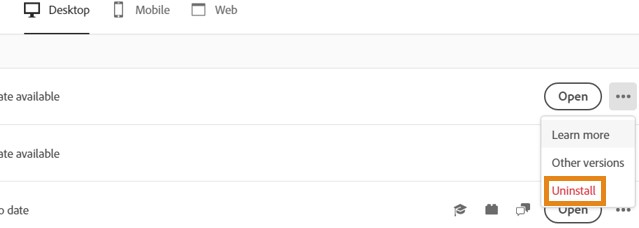
就像这样,您现在已经使用不同的手动方式在 Mac 上卸载了 Adobe Audition。
第 3 部分。 Adobe Audition 概述
正如我们之前提到的,Adobe Audition 是您可以用来编辑音频的软件。 您也可以使用它来制作音乐。 事实上,许多有抱负的音乐家在尝试制作音乐并为自己命名时会求助于该软件。
但是,我们也想提醒您,如果您 遇到问题 使用您的 Adobe Audition 和其他方法无法修复它,最好的办法是在 Mac 上卸载 Adobe Audition。

部分4。 结论
Adobe Audition 是一款非常出色的音乐制作和音频编辑应用程序。 但有时它可能会遇到难以修复的问题。 这就是为什么很多用户尝试 在 Mac 上卸载 Adobe Audition 为了解决这些问题,他们可以重新开始制作音乐。
现在,我们仍然强烈建议使用 App卸载程序 当您想从 Mac 中完全快速地删除应用程序时,您可以使用 PowerMyMac,因为这是最简单和最简单的方法。



